誰でも使える JPEG/JPG コンバーター ベスト 10 [オンライン & ソフトウェア]
JPG コンバーター ツールを使用すると、JPG 画像をさまざまな形式に変換できます。これにより、互換性が大幅に向上し、アニメーションを簡単に作成できます。画像を画像形式に変換すると、簡単に開いたり、アップロードしたり、編集したりできるようになります。したがって、この投稿では、最高の 10 個の JPG/JPEG コンバーターをまとめています。以下の表で、それぞれの機能と違いを調べてみてください。
| JPG 変換ツール | サポートされているプラットフォーム | 提供される出力形式 | こんな方に最適 |
| AnyRec 無料画像コンバーター | ウェブ | PNG、JPG、GIF。 | 高品質で簡単かつ迅速な複数のJPG変換プロセスに最適 |
| アドビフォトショップ | WindowsとMac | GIF、PNG、WebP、SVG、TIFF など。 | 高度な編集機能を備えた高度な JPG から新しい形式へのエクスポートに最適です。 |
| Xn変換 | WindowsとMac | PNG、TIF、GIF、BMP、ICO、RAW、PSD など。 | JPG をさまざまな出力形式に変換するのに最適です。 |
| AVS 無料画像コンバーター | Windows | PNG、BMP、TIFF、TGA、GIF、APNG など。 | 素早い JPG 変換プロセスに最適です。 |
| CloudConvert | ウェブ | BMP、EPS、GIF、ICO、ODD、PNG、PS、PSD、TIFF など。 | 高品質の出力によるオンライン JPG バッチ変換に最適です。 |
| FreeConvert | ウェブ | GIF、PNG、TIFF、TGA、WebP、ODD、ICO など。 | 高度な設定による迅速な変換プロセスに最適です。 |
| Convertio | ウェブ | PNG、BMP、TIFF、GIF、HDR、HEIC、SVG、AVIF など。 | 多数の出力形式での高速 JPG 変換操作に最適です。 |
| MBAndroida による画像コンバーター | アンドロイド | GIF、PNG、TIF、WebP、BMP、DDS、MAT など。 | 多数の画像形式に対応した Android での JPG の素早い変換に最適です。 |
| Float Tech の画像コンバーター | iOS | PNG、GIF、PSD、BMP、EPS、SVG、EXR、TIFF、TGA など。 | 高度なオプションを備えた高速 JPG 変換プロセスに最適です。 |
| JPG 画像コンバータ PNG/JPEG | アンドロイド | PNG、GIF、BMP、WEBP。 | 設定によるシンプルな JPG 変換に最適です。 |
ガイドリスト
トップ1: AnyRec 無料画像コンバーター トップ2: Adobe Photoshop トップ3: XnConvert トップ4: AVS 無料画像コンバーター トップ5: CloudConvert トップ6: FreeConvert トップ 7: Image2Go トップ 8: MBAndroida による画像コンバーター トップ 9: Float Tech の画像コンバーター トップ 10: JPG 画像コンバーター PNG/JPEG FAQsトップ1: AnyRec 無料画像コンバーター
このラインナップの最初のJPGコンバーターは、使いやすいオンラインツールです。 AnyRec 無料画像コンバーター! これを使用すると、JPG 形式の画像を PNG または GIF にすばやく変換できます。ログインやアカウント登録は不要で、すべての画像を簡単にアップロードして同時に変換できます。AI テクノロジーにより、画像設定を調整しなくても高品質の結果を得ることができます。これらの品質により、JPG への画像変換プロセスが簡単かつ迅速になります。
- 複数の JPG 画像を同時に簡単かつ迅速に変換できます。
- 元の設定を変更せずに高品質の出力を保証します。
- JPG をさまざまな形式に変換し、すべてを同時にダウンロードします。
- 変換後にアップロードした画像ファイルを削除する安全なツールです。
ステップ1。案内する AnyRec 無料画像コンバーター 「変換先」の後に、JPG、PNG、GIF から希望の出力形式を選択します。
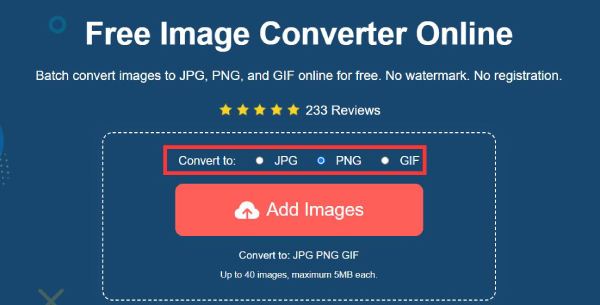
ステップ2。次に、「画像を追加」ボタンを直接クリックして、すべての JPG 画像をアップロードします。「Ctrl」キーを使用してバッチ ファイルを選択します。
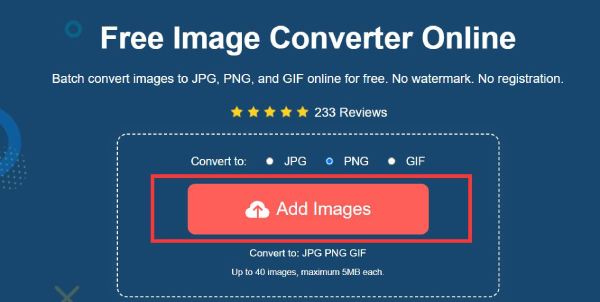
ステップ 3。「開く」ボタンをクリックすると、この JPG コンバーターは数秒ですべての画像を自動的に変換します。最後に、「すべてダウンロード」ボタンをクリックします。
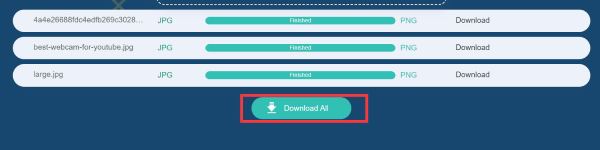
トップ2: Adobe Photoshop
使用できるもう 1 つの JPG コンバーターは Adobe Photoshop です。Photoshop は専用の画像コンバーター ツールではありませんが、JPG ファイルを別の形式にエクスポートできます。また、エクスポートする前に JPG 画像の一部を変更できる設定オプションもサポートしています。
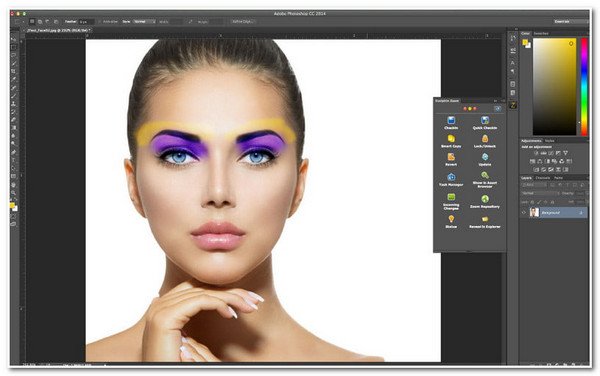
- 長所
- JPG をエクスポートする前に編集するための高度な編集機能を提供します。
- 画像をトリミングし、画像のアスペクト比を調整します。
- 出力品質を調整するためのオプションをサポートします。
- 短所
- JPG 画像を新しい形式にバッチでエクスポートしません。
- 購入するには高価な JPG コンバーターが必要です。
- 強力な CPU を搭載したコンピューターが必要です。
トップ3: XnConvert
Photoshop はバッチ変換を提供していないため、JPG へのファイル コンバーターとして使いにくいと感じる場合は、XnConvert を試してみてください。このツールを使用すると、複数の JPG 画像をバッチで同時に変換できます。さらに、このツールでは約 500 の画像形式を 80 の他の形式に変換できます。これはかなり大きな数ですよね。では、この JPG コンバーターについて、以下でさらに詳しく見てみましょう。
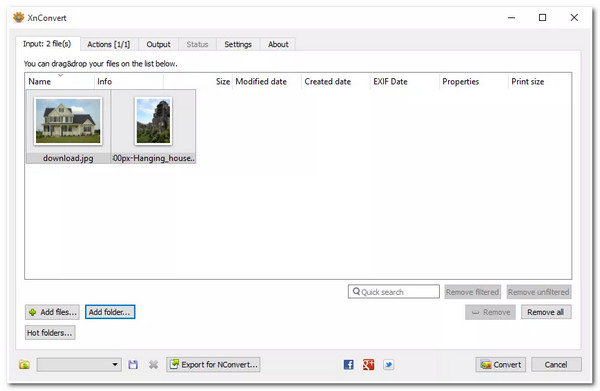
- 長所
- 無料のオープンソース JPG コンバーター。
- さまざまなカスタマイズ設定を提供します。
- ドラッグ アンド ドロップ機能をサポートし、ファイルをすばやくインポートできます。
- 短所
- インターフェイスが古くなっているようです。
- この JPG コンバーターはあなたにとっては高度すぎるかもしれません。
トップ4: AVS 無料画像コンバーター
あるいは、JPG を変換するより簡単な方法を提供する JPG コンバーター ツールを探しているなら、AVS Free Image Converter がお勧めです。このツールは、変換プロセスを簡単に開始できる非常にわかりやすいインターフェイスをサポートしています。さらに、このツールの画像変換機能により、JPG の色を効率的に修正したり、透かしを削除したりすることもできます。
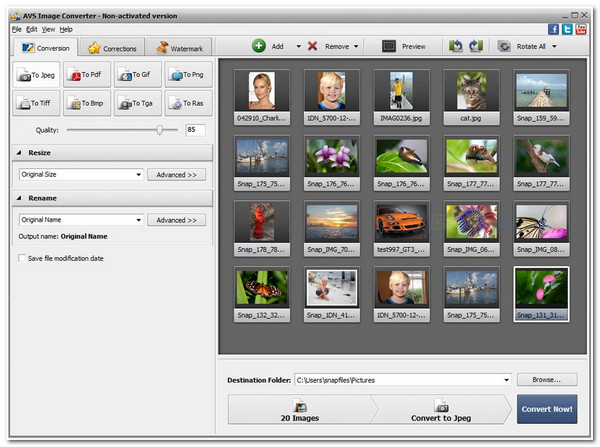
- 長所
- APNG のような、最も珍しい新しい画像形式をサポートします。
- 基本的な画像編集機能を提供します。
- 短所
- Windows のみで利用可能です。
- 長期間使用するにはツールを購入する必要があります。
トップ5: CloudConvert
ダウンロード可能なJPG画像コンバーター以外にも、 CloudConvert も賢い選択です! このオンライン画像コンバーターを使用すると、JPG ファイルをこれらの画像形式を含む 10 種類以上のメディア形式に変換できます。さらに、CloudConvert はバッチ変換をサポートしているため、多数の JPG ファイルを同時に変換することが可能です。
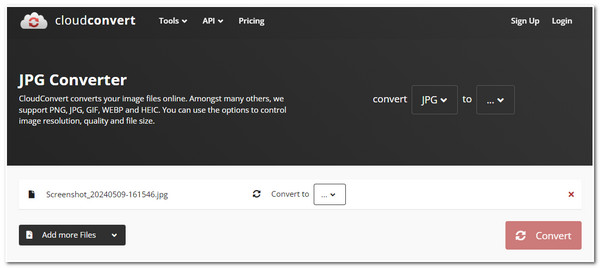
- 長所
- さまざまなクラウド サービスから JPG ファイルをインポートできます。
- 高品質の JPG 変換を提供します。
- 短所
- 1 日に 25 枚の画像から JPG への変換のみ許可されます。
- 出力構成オプションが不足しています。
トップ6: FreeConvert
FreeConvertをオンラインJPGコンバーターとして使用することもできます。CloudConvertとは異なり、FreeConvertには出力を変更できる高度な設定が組み込まれています。これらの設定には、出力のサイズ、変換圧縮レベル、画像品質などの調整が含まれます。すべてのオンラインJPGコンバーターツールの中で、FreeConvertは最高のものの1つです。また、 JPGをURLに変換する 共有するため。
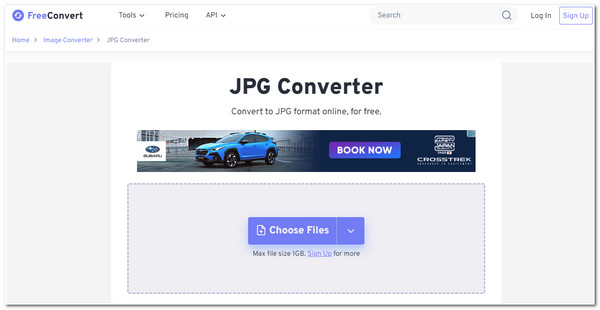
- 長所
- 使いやすい変換機能を備えたシンプルなインターフェース。
- 出力の品質を微調整して向上させることができます。
- 高品質なコンバージョンを提供します。
- 短所
- 合計で 1GB までの JPG 画像のみインポートできます。
- JPG 変換操作が遅い。
トップ7: Convertio
オンライン JPG コンバーターがいくつかの出力形式しか提供していないことに気づいたら、Convertio を試してみましょう。このオンライン コンバーターを使用すると、JPG 画像をさまざまな出力画像形式に変換できます。現在利用可能な珍しい形式や新しい形式をサポートしています。それだけでなく、バッチ変換も実行できるため、処理が速くなります。
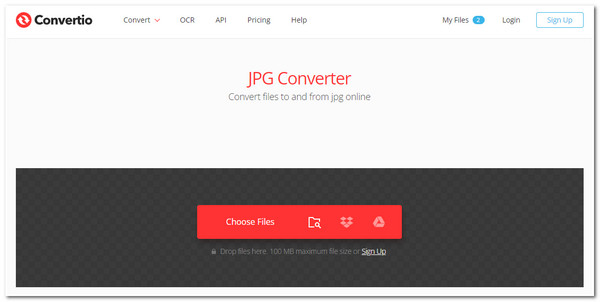
- 長所
- ファイルのインポート用に一般的なクラウド サービスと統合されています。
- 高速なバッチ変換プロセス。
- 短所
- 出力調整設定がありません。
- 無料版では、JPG ファイルあたり 100 MB に制限されます。
トップ 8: MBAndroida による画像コンバーター
それ以外の場合、Android フォンで JPG 形式への変更だけを行う場合は、MBAndroida の Image Converter を使用できます。このアプリは、JPG ファイルを変換するための多数の (100 種類) 画像形式を提供します。また、シンプルなインターフェイスを備えているため、変換プロセスが簡単です。さらに、JPG 画像を新しい画像形式にすばやく変換します。
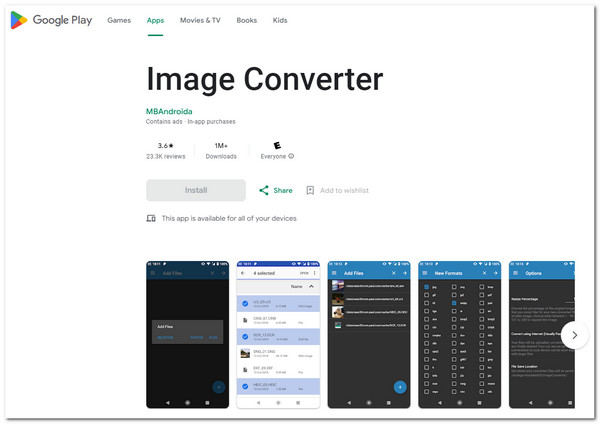
- 長所
- 保管スペースをあまり占有しません。
- バッチ変換プロセスをサポートします。
- 短所
- 変換プロセスにはインターネット接続が必要です。
- 変換機能が制限されています。
トップ 9: Float Tech の画像コンバーター
iPhone を使用している場合は、Float Tech の The Image Converter を JPG コンバーター アプリとして使用できます。最初のアプリケーションと比較すると、このアプリはいくつかの出力形式のみをサポートしています。ただし、変換前にファイルを変更するために使用できる高度なオプションをサポートしています。
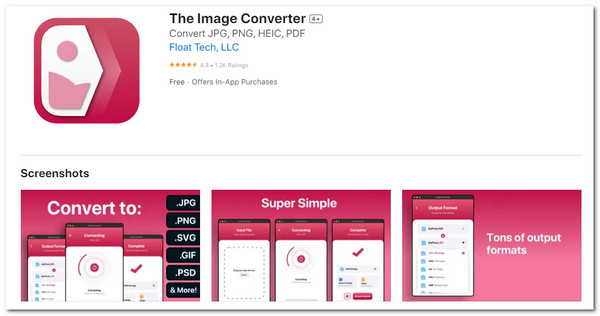
- 長所
- 素早い JPG 変換を提供します。
- 他のアプリケーションとの統合。
- 短所
- ファイルを変換するにはインターネット接続が必要です。
- バッチ変換プロセスはサポートされていません。
トップ 10: JPG 画像コンバーター PNG/JPEG
Android で使用できる最後の JPG コンバーター アプリケーションは、JPG Image Converter PNG/JPEG です。このアプリケーションは JPG 画像を変換する機能のほかに、出力のファイル サイズを圧縮するオプションもサポートしています。 JPGの圧縮 Android のスペースを節約するのに最適なオプションです。この JPG 画像コンバーターには、変換前に JPG 画像を編集および調整するオプションもあります。
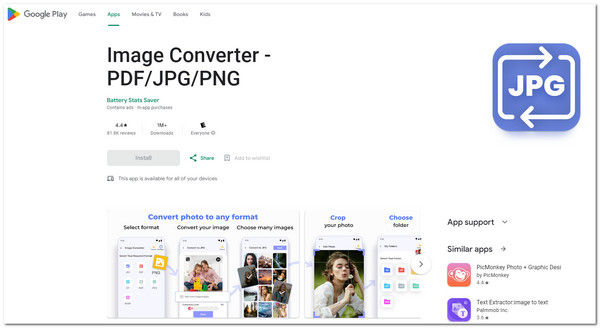
- 長所
- 複数の JPG 画像を一括変換します。
- 品質を損なうことなく画像サイズを縮小できます。
- 短所
- すべての機能が無料というわけではありません。
- 無料版では迷惑な広告が表示されます。
- 変換された画像を見つけるのは簡単ではありません。
FAQs
-
JPG と JPEG には違いがありますか?
実際には、これら 2 つの画像形式に大きな違いはありません。JPG は JPEG の短縮形で、Joint Photographic Experts Group が両方を開発しています。品質の点では、JPEG の方が JPG よりも比較的優れています。
-
JPG 画像を変換するのに最適な形式は何でしょうか?
JPG 画像を変換するための最適な形式は、ニーズによって異なります。ファイル サイズを気にせずに高品質の画像が必要な場合は、PNG 形式が最適です。それ以外の場合は、JPG 画像をアニメーション編集に適したものにしたい場合は、GIF 形式が適しています。
-
Adobe Photoshop には無料版がありますか?
はい。Adobe は新規ユーザーに Photoshop の全機能を無料で 7 日間使用できるバージョンを提供しています。使用期間が 7 日を超えると、Adobe から料金が請求されます。
-
オンライン JPG コンバーター ツールを使用するのは安全ですか?
はい。ただし、まず特定のオンライン JPG コンバーター ツールがユーザーに対してセキュリティ対策を課しているかどうかを確認または確認する必要があります。公式 Web サイトをチェックして、画像にあるデータをどのように保護しているかに関する情報が提供されているかどうかを確認できます。
-
Float Tech の「The Image Converter」は無料ですか?
はい。この iPhone JPG コンバーターは無料でダウンロードして使用できます。ただし、無料であるにもかかわらず、さまざまな制限があり、それらを排除したい場合はプレミアム バージョンを入手できます。
結論
この記事で紹介した10の主要なJPGコンバーターツールがあれば、市場で最高のものを探し回って多くの時間を費やす必要はもうありません。上記のツールを試した後、さらに詳しく調べて試してみたいツールが1つあります。高品質の出力でJPG画像をすばやく変換できるツールを検討している場合は、プロフェッショナルな AnyRec ビデオコンバーター あなたのニーズに合うでしょう!このツールのわかりやすいインターフェースと優れた JPG 画像変換サービスにより、満足のいく出力が得られます!では、何を待っていますか?今すぐこのツールをダウンロードしてください!
